小画桌切换白板画布背景的教程
时间:2023-10-18 10:18:33作者:极光下载站人气:9
小画桌是一款轻量级的在线实时协作白板,为用户带来了许多强大的办公功能,就比如有着语言通话、眼睛模式等功能,并且小画桌的适用领域是很宽泛的,可以很好的满足用户的需求,因此小画桌软件受到了大量用户的喜欢,当用户在小画桌软件中编辑白板文件时,对显示出来的白板画布背景不是很满意,便问到小画桌如何切换白板画布背景的问题,这个问题其实是很好解决的,用户直接在编辑页面上点击设置选项,接着在弹出来的选项卡中依次点击背景颜色和喜欢的颜色即可解决问题,详细的操作过程是怎样的呢,接下来就让小编来向大家分享一下小画桌切换白板画布背景的方法教程吧,希望用户能够喜欢。
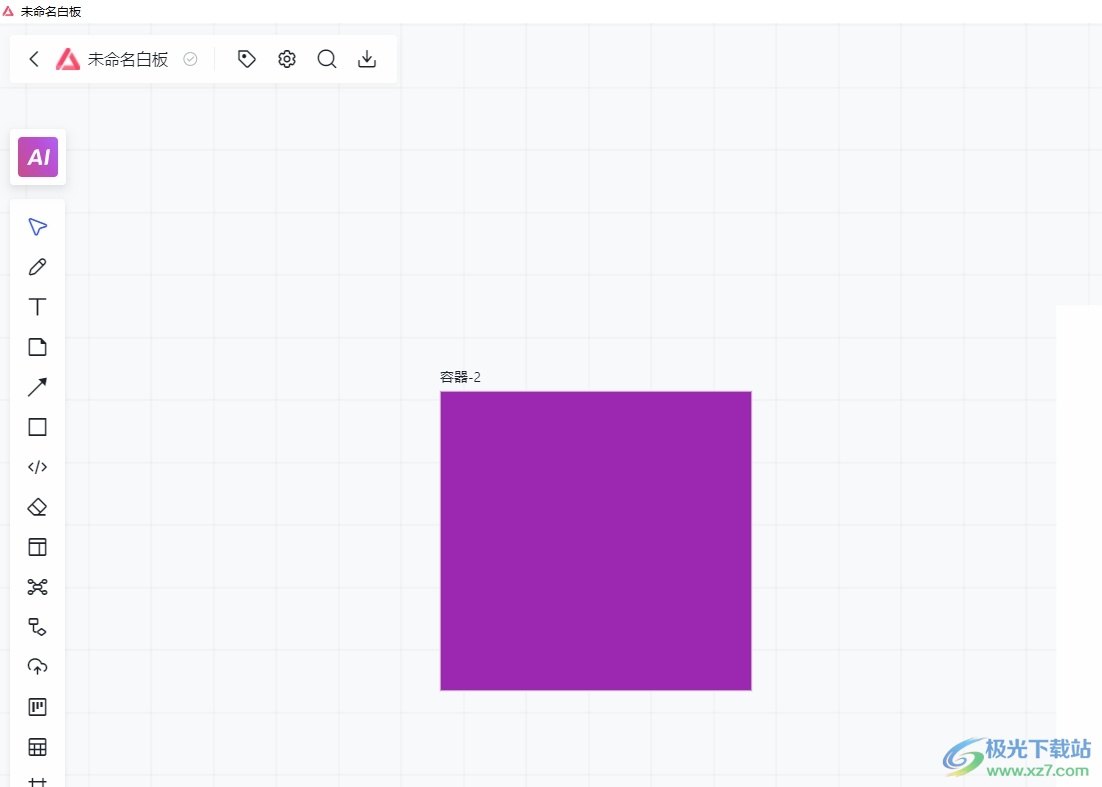
方法步骤
1.用户在电脑上打开小画桌软件,并来到白板文件的编辑页面上
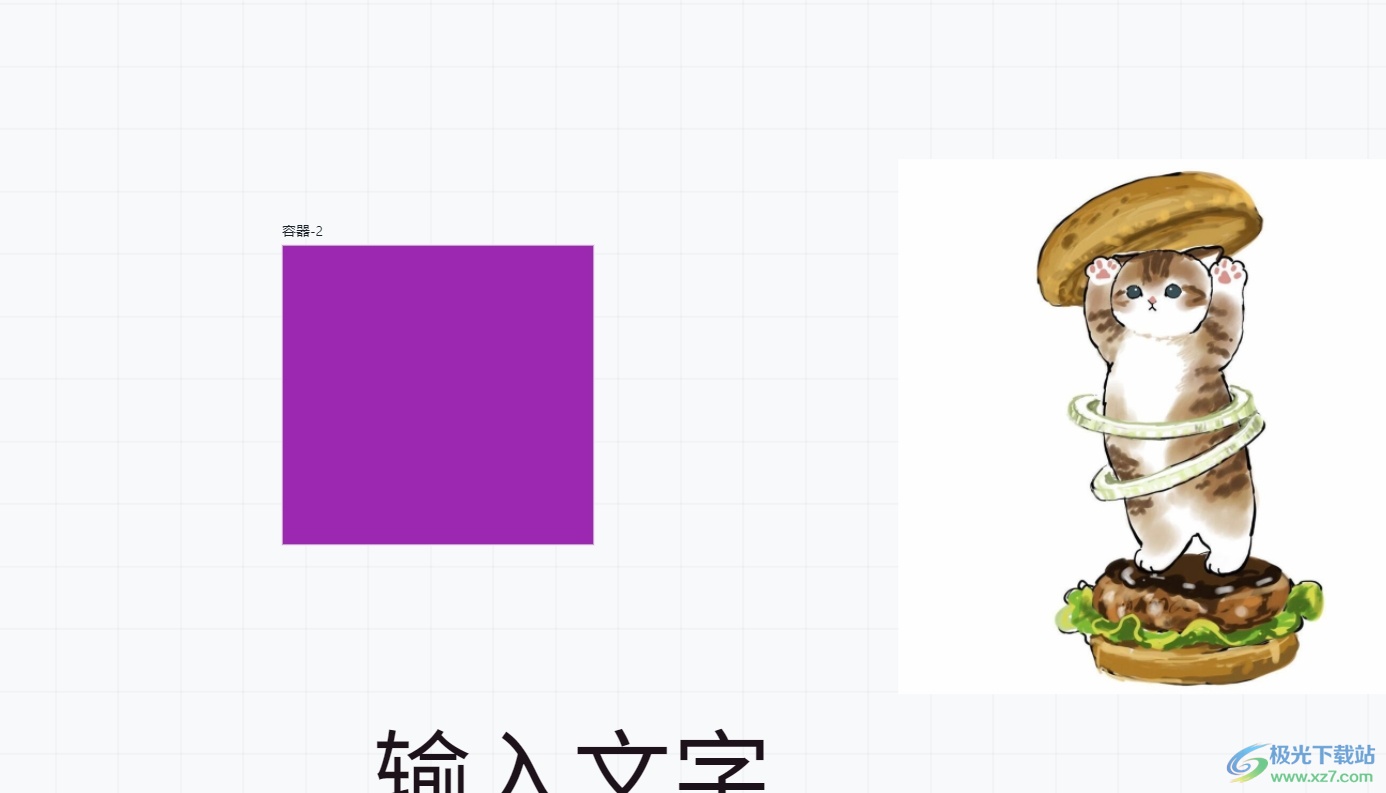
2.接着用户点击页面上方菜单栏中的设置图标,将会弹出下拉框,用户选择其中的偏好设置选项
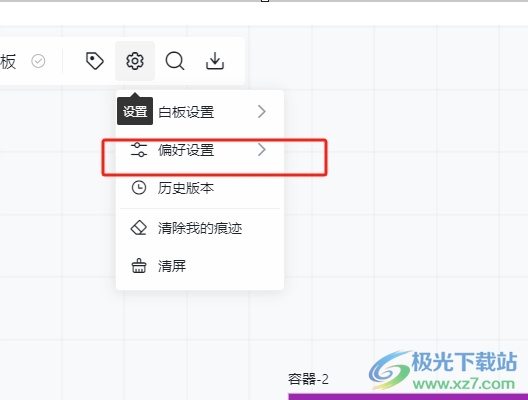
3.在显示出来的功能选项中,用户直接选择背景颜色选项,将会拓展出各种颜色选项
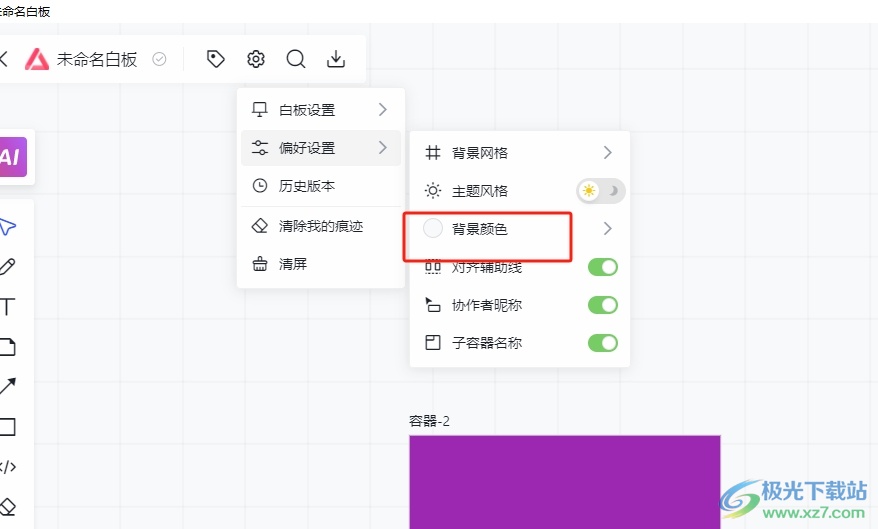
4.这时在页面的右侧可以看到显示出来的功能选项,用户直接选择自己喜欢的颜色就可以了
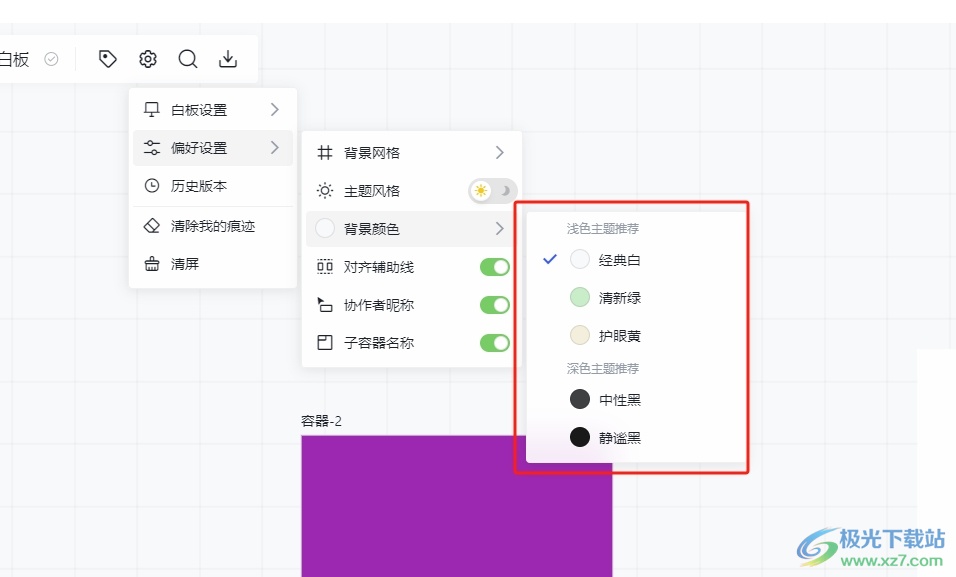
5.设置完成后,用户可以发现当前的画布背景颜色发生了变化,效果如图所示
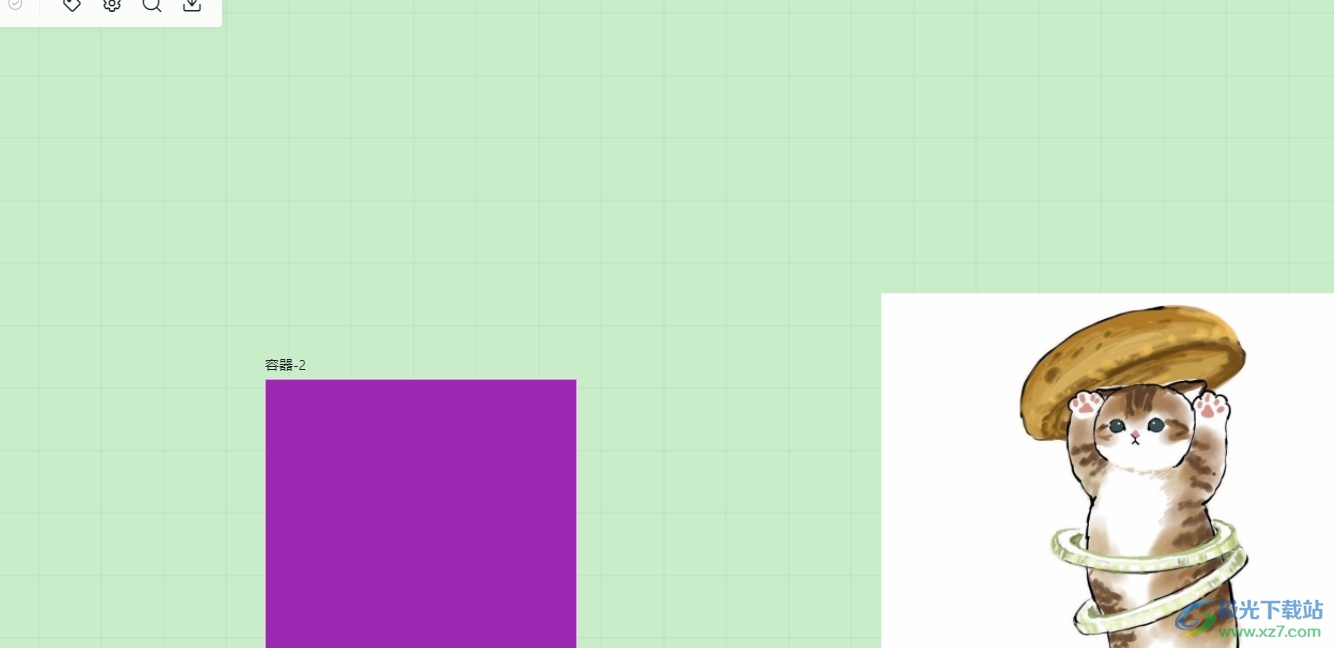
用户在小画桌软件中编辑白板文件时,会发现其中的画布背景让人很不满意,这时就可以在菜单栏中点击设置和背景颜色选项来进行设置即可,详细的操作过程小编已经整理出来了,因此感兴趣的用户可以跟着小编的教程操作试试看,一定可以解决好这个问题的。
相关推荐
相关下载
热门阅览
- 1百度网盘分享密码暴力破解方法,怎么破解百度网盘加密链接
- 2keyshot6破解安装步骤-keyshot6破解安装教程
- 3apktool手机版使用教程-apktool使用方法
- 4mac版steam怎么设置中文 steam mac版设置中文教程
- 5抖音推荐怎么设置页面?抖音推荐界面重新设置教程
- 6电脑怎么开启VT 如何开启VT的详细教程!
- 7掌上英雄联盟怎么注销账号?掌上英雄联盟怎么退出登录
- 8rar文件怎么打开?如何打开rar格式文件
- 9掌上wegame怎么查别人战绩?掌上wegame怎么看别人英雄联盟战绩
- 10qq邮箱格式怎么写?qq邮箱格式是什么样的以及注册英文邮箱的方法
- 11怎么安装会声会影x7?会声会影x7安装教程
- 12Word文档中轻松实现两行对齐?word文档两行文字怎么对齐?

网友评论